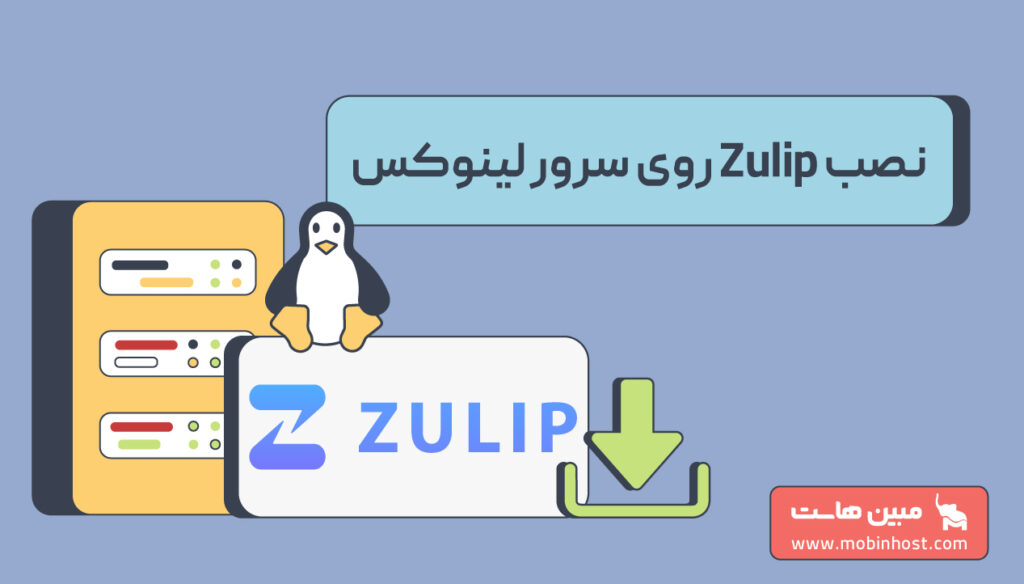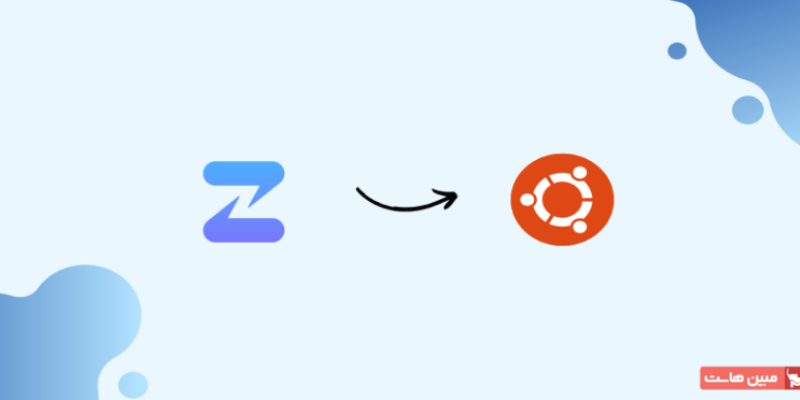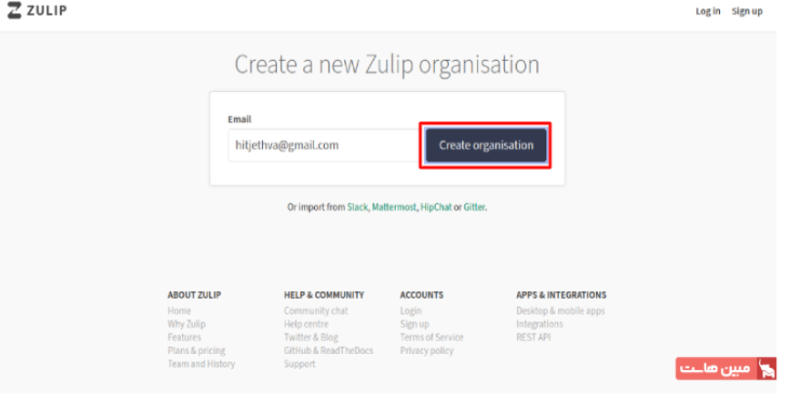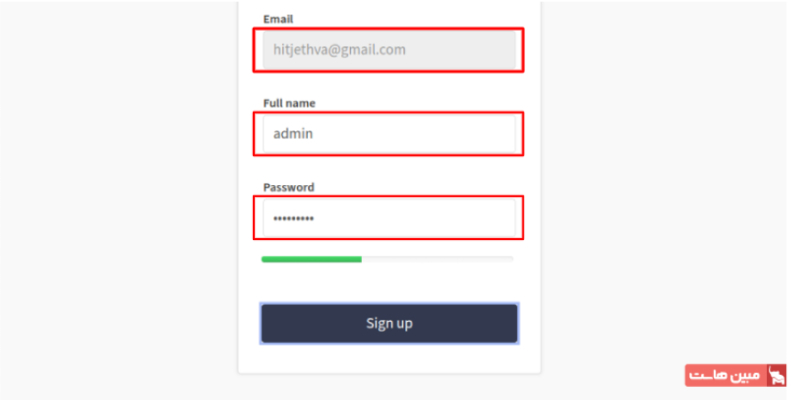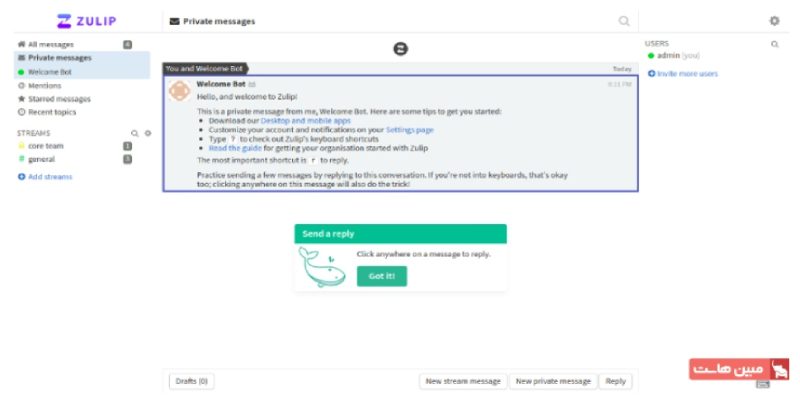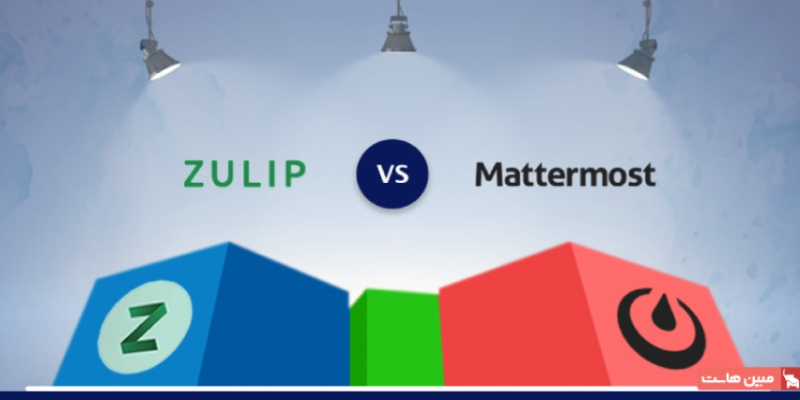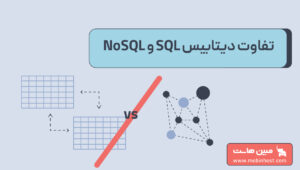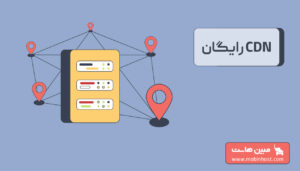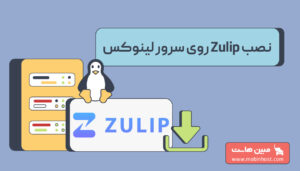استفاده از ابزارهای امن، ساختارمند و قابل کنترل در ارتباطات سازمانی یک نیاز حیاتی برای تیمها و شرکتها به شمار میرود. در این میان، نصب Zulip به عنوان یک راهحل متنباز و حرفهای، این امکان را فراهم میکند که بدون وابستگی به پلتفرمهای ابری، زیرساخت ارتباطی مستقل و پیشرفتهای برای سازمان خود راهاندازی کنید. این مقاله با تمرکز بر مراحل گامبهگام نصب Zulip بر روی سرور لینوکس، تمامی پیشنیازها، تنظیمات و نکات امنیتی لازم را پوشش میدهد تا بتوانید با اطمینان کامل، یک پلتفرم ارتباطی قدرتمند و قابل اطمینان ایجاد کنید.
Zulip چیست و چگونه کار میکند؟
برای بسیاری این سوال مطرح است که zulip چیست. به زبان ساده، Zulip یک چت سازمانی و پلتفرم همکاری تیمی متنباز است که به طور خاص برای افزایش بهرهوری در ارتباطات طراحی شده است. این نرم افزار زولیپ که با استفاده از پایتون و فریمورک جانگو توسعه یافته، خود را با یک ویژگی منحصربهفرد از رقبا متمایز میکند و آن مدل گفتگوی Threaded conversation است. برخلاف سایر پیامرسانها که تمام پیامها در یک کانال به صورت خطی نمایش داده میشوند، Zulip هر گفتگو را در یک “تاپیک” مشخص درون یک “جریان” (Stream) سازماندهی میکند. این ساختار هوشمندانه از آشفتگی و گم شدن بحثهای مهم جلوگیری کرده و به کاربران اجازه میدهد تا به سادگی گفتگوهای مرتبط را دنبال کنند، حتی اگر در لحظه آنلاین نباشند.
چرا Zulip را به جای سایر پلتفرمها انتخاب کنیم؟
انتخاب Zulip به عنوان یک جایگزین Slack یا سایر ابزارهای مشابه، یک تصمیم استراتژیک است. مهمترین دلیل، ماهیت متنباز (Open-source) و self-hosted بودن آن است؛ این یعنی شما کنترل کاملی بر دادهها، حریم خصوصی و امنیت اطلاعات سازمان خود دارید. برخلاف پلتفرمهای ابری که شما را به سیاستها و هزینههای خود محدود میکنند، با راهاندازی Zulip، شما مالک سرور و اطلاعات خود هستید. این پلتفرم برای مدیریت هزاران کاربر همزمان بهینهسازی شده و با قابلیت یکپارچهسازی با ابزارهای محبوبی مانند گیتهاب، جیرا و استرایپ، به یک مرکز فرماندهی برای همکاری تیمی تبدیل میشود.
آیا برای نصب Zulip به دامنه اختصاصی نیاز داریم؟
بله، برای نصب زولیپ شما به یک نام دامنه کاملاً واجد شرایط (FQDN) مانند zulip.your-domain.com نیاز دارید. همچنین باید قبل از شروع، یک رکورد A در تنظیمات DNS دامنه خود ایجاد کنید که به آدرس IP سرور شما اشاره کند.
پیشنیازهای نصب Zulip روی سرور اوبونتو
قبل از شروع فرآیند نصب، باید اطمینان حاصل کنید که تمام پیشنیازهای فنی فراهم است. اولین و مهمترین نیاز، دسترسی به یک سرور مجازی لینوکس است که توزیع لینوکس اوبونتو روی آن نصب باشد؛ نسخه پیشنهادی و تستشده برای پایداری کامل، اوبونتو 20.04 است. شما همچنین به یک نام دامنه معتبر (Fully Qualified Domain Name – FQDN) نیاز دارید که رکورد DNS آن به آدرس IP سرور شما اشاره کند. این دامنه برای دسترسی کاربران به پلتفرم و همچنین برای دریافت ضروری است. در نهایت، دسترسی روت (root) یا یک کاربر با دسترسی sudo به سرور برای اجرای دستورات نصب الزامی میباشد.
انتخاب سرور مناسب برای نصب Zulip
قدرت و عملکرد پلتفرم چت شما مستقیماً به منابع سروری که انتخاب میکنید بستگی دارد. برای تیمهای کوچک تا متوسط، استفاده از یک سرور مجازی ایران با حداقل ۴ گیگابایت رم و ۲ هسته پردازنده، گزینهای ایدهآل و مقرونبهصرفه است. این سرورها انعطافپذیری بالایی دارند و به شما اجازه میدهند منابع را در صورت نیاز افزایش دهید. اما برای سازمانهای بزرگتر که به دنبال حداکثر پایداری، امنیت و عملکرد بدون هیچگونه افت کیفیتی هستند، سرمایهگذاری روی یک سرور اختصاصی ایران تصمیمی هوشمندانه خواهد بود. این نوع سرور، تمامی منابع سختافزاری را به طور کامل در اختیار شما قرار میدهد و بهترین شرایط را برای مدیریت یک پیامرسان تیمی متنباز با ترافیک بالا فراهم میکند.
مراحل کامل نصب Zulip روی سرور لینوکس
فرآیند نصب Zulip به لطف اسکریپتهای هوشمندی که تیم توسعهدهنده آن فراهم کرده، بسیار ساده و سرراست است. این مراحل شما را گامبهگام در فرآیند پیادهسازی Zulip روی یک سرور تازه نصبشده اوبونتو راهنمایی میکند. این راهنما بر اساس منبع معتبر و رسمی برای نصب Zulip روی اوبونتو تهیه شده است تا از صحت و دقت آن اطمینان حاصل شود.
نحوه دانلود آخرین نسخه پایدار Zulip
اولین قدم، دانلود پکیج سرور Zulip است. با استفاده از دستور wget، آخرین نسخه پایدار را مستقیماً از وبسایت رسمی Zulip دریافت کنید. این دستور همیشه جدیدترین نسخه را برای شما دانلود میکند.
wget https://www.zulip.org/dist/releases/zulip-server-latest.tar.gz
پس از اتمام دانلود، فایل فشرده شده را با استفاده از دستور tar از حالت فشرده خارج کنید. این کار یک پوشه جدید حاوی تمام فایلهای مورد نیاز برای نصب ایجاد میکند.
tar -xvzf zulip-server-latest.tar.gz
بعد از استخراج فایل، میتوانید به مرحله بعد بروید.
چگونگی اجرای اسکریپت نصب خودکار
اکنون وارد مرحله اصلی راهاندازی سرور چت میشویم. به پوشه استخراجشده بروید و اسکریپت نصب را با پارامترهای مورد نیاز اجرا کنید. در دستور زیر، شما باید آدرس ایمیل مدیریتی خود و نام دامنهای که قبلاً تنظیم کردهاید را جایگزین کنید. استفاده از فلگ –certbot بسیار مهم است، زیرا به صورت خودکار فرآیند دریافت و پیکربندی گواهی SSL/TLS رایگان از Let’s Encrypt را انجام میدهد و ارتباطات سرور شما را امن میسازد.
./zulip-server-*/scripts/setup/install --certbot --email=your-admin-email@example.com --hostname=zulip.yourdomain.com
این اسکریپت تمام وابستگیهای نرمافزاری مورد نیاز، از جمله PostgreSQL، ردیس (Redis) و سایر کامپوننتهای مبتنی بر پایتون و جانگو را به صورت خودکار نصب و پیکربندی میکند. صبور باشید، این فرآیند ممکن است چند دقیقه طول بکشد.
پس از نصب موفق، خروجی مشابه زیر دریافت خواهید کرد که آدرس دسترسی Zulip نیز در آن نمایش داده میشود:
+ '[' -e /var/run/supervisor.sock ']' + supervisorctl restart all zulip-django: started zulip-tornado: started ... Please visit the following secure single-use link to register your new Zulip organization: https://zulip.example.com/new/mmlbpkhig2hnl5kpkzz6hot1
تنظیمات اولیه پس از نصب موفق
پس از اتمام موفقیتآمیز اسکریپت نصب، خروجی در ترمینال شما یک لینک یکبار مصرف و امن را نمایش میدهد. این لینک دروازه شما برای انجام آموزش کانفیگ Zulip و تنظیمات اولیه است. این لینک را کپی کرده و در مرورگر خود باز کنید. این مرحله باید بلافاصله پس از نصب انجام شود، زیرا لینک برای اهداف امنیتی منقضی میشود. دسترسی به این صفحه نشان میدهد که ماشین مجازی لینوکس شما اکنون با موفقیت میزبان یک سرور Zulip فعال است.
+ '[' -e /var/run/supervisor.sock ']' + supervisorctl restart all zulip-django: started zulip-tornado: started process-fts-updates: started zulip-workers:zulip_events_deferred_work: started zulip-workers:zulip_events_digest_emails: started zulip-workers:zulip_events_email_mirror: started zulip-workers:zulip_events_embed_links: started zulip-workers:zulip_events_embedded_bots: started zulip-workers:zulip_events_error_reports: started zulip-workers:zulip_events_invites: started zulip-workers:zulip_events_email_senders: started zulip-workers:zulip_events_missedmessage_emails: started zulip-workers:zulip_events_missedmessage_mobile_notifications: started zulip-workers:zulip_events_outgoing_webhooks: started zulip-workers:zulip_events_signups: started zulip-workers:zulip_events_user_activity: started zulip-workers:zulip_events_user_activity_interval: started zulip-workers:zulip_events_user_presence: started zulip-workers:zulip_deliver_enqueued_emails: started zulip-workers:zulip_deliver_scheduled_messages: started + set +x + su zulip -c '/home/zulip/deployments/current/manage.py generate_realm_creation_link' Please visit the following secure single-use link to register your new Zulip organization: https://zulip.example.com/new/mmlbpkhig2hnl5kpkzz6hot1
دسترسی به رابط وب Zulip
مرورگر خود را باز کنید و لینک ارائهشده (مانند مثال بالا) را وارد کنید:
https://zulip.example.com/new/mmlbpkhig2hnl5kpkzz6hot1
سپس صفحهای باز میشود که در آن باید نام سازمان، آدرس URL، نام کاربری مدیر و رمز عبور را وارد کرده و روی Login کلیک کنید. پس از تکمیل این فرم، شما به عنوان اولین کاربر و مدیر، وارد داشبورد پلتفرم همکاری تیمی خود خواهید شد. این داشبورد، مرکز کنترل شما برای مدیریت تمام جنبههای پیامرسان شرکتی جدیدتان است.
سپس مطابق شکل زیر به داشبورد زولیپ هدایت خواهید شد.
مدیریت کاربران و جریانها در Zulip
قدرت واقعی ابزار ارتباط تیمی Zulip در ساختار Streams و Topics نهفته است. جریانها مانند کانالها یا اتاقهای گفتگو برای تیمها یا پروژههای مختلف عمل میکنند (مثلاً جریان “بازاریابی” یا “توسعه فنی”). درون هر جریان، گفتگوها بر اساس تاپیکهای مشخصی سازماندهی میشوند. این رویکرد منحصربهفرد، از ایجاد هرجومرج جلوگیری کرده و تضمین میکند که اعضای تیم میتوانند به سرعت اطلاعات مورد نیاز خود را پیدا کنند و در بحثهای مرتبط با وظایف خود شرکت کنند، بدون اینکه درگیر نویزهای اطلاعاتی غیرمرتبط شوند.
مقایسه فنی Zulip با Slack و Mattermost
Zulip، Slack و مترموست سه نرم افزار چت سازمانی هستند که هر کدام فلسفه و معماری متفاوتی دارند.
Zulip و مترموست متنباز هستند و قابلیت نصب روی سرور شخصی را فراهم میکنند، در حالی که Slack کاملاً ابری و بسته است. Zulip با زبان پایتون و فریمورک جنگو ساخته شده و تمرکز اصلی آن روی مکالمات «موضوعمحور» (Streams و Topics) است که مدیریت گفتگوهای همزمان و غیرهمزمان را آسان میکند. Mattermost با Go و React توسعه یافته و از نظر ساختار شبیه Slack است اما با انعطافپذیری بیشتر برای تیمهای فنی. Slack از نظر تجربه کاربری روان و یکپارچه، برترین رابط را ارائه میدهد ولی کنترل دادهها در آن محدود به سیاستهای سرویسدهنده است.
از نظر امکانات، هر سه ابزار از پیامرسانی خصوصی و گروهی، جستجوی پیشرفته و اینتگریشن با سرویسهای خارجی پشتیبانی میکنند. Slack اکوسیستم افزونه بسیار وسیعی دارد (بیش از ۲۰۰۰ افزونه)، در حالی که Zulip و Mattermost با وجود API و وب هوک قوی، به این گستردگی نیستند. Zulip و Mattermost قابلیت تماس و ویدئو داخلی ندارند و برای این منظور به ابزارهایی مانند Jitsi Meet یا Zoom متصل میشوند، اما Slack با «Huddles» این قابلیت را درون خود دارد.
از نظر امنیت، هر سه ابزار از TLS برای رمزنگاری استفاده میکنند و در نسخههای خودمیزبان (Zulip و Mattermost) امکان کنترل کامل دادهها، احراز هویت SSO و LDAP و ثبت گزارشهای امنیتی وجود دارد. Slack این امکانات را در نسخههای تجاری خود ارائه میدهد، اما همچنان دادهها روی زیرساخت آن ذخیره میشوند.
در نهایت، Zulip برای تیمهایی که نیاز به مدیریت حجم بالای مکالمات غیرهمزمان و ساختاریافته دارند ایدهآل است، Slack برای تجربه کاربری سریع و بدون دردسر در محیط ابری برتری دارد، و Mattermost برای سازمانهایی که به امنیت و کنترل حداکثری داده همراه با انعطاف در سفارشیسازی نیاز دارند بهترین گزینه است.
نکات امنیتی پس از راهاندازی سرور Zulip
ضروری است که به طور منظم سرور Zulip خود را با اجرای اسکریپتهای آپدیت، بهروز نگه دارید تا آخرین وصلههای امنیتی را دریافت کنید. همچنین، پیکربندی صحیح فایروال سرور (مانند UFW در اوبونتو) و باز گذاشتن پورتهای ضروری (HTTP و HTTPS) و بستن سایر پورتها، یک لایه دفاعی حیاتی ایجاد میکند. تهیه نسخههای پشتیبان منظم از پایگاه داده پستگرسکیوال و دادههای آپلود شده توسط کاربران، از دیگر اقدامات کلیدی برای حفاظت از اطلاعات ارزشمند سازمان شما در مقابل حوادث غیرمترقبه است.
جمع بندی
در پایان، نصب Zulip به عنوان یک راهکار ارتباطی حرفهای و متنباز، گامی هوشمندانه برای سازمانهایی است که به دنبال امنیت، کنترل کامل بر دادهها و بهرهوری بیشتر در گفتوگوهای تیمی هستند. با پیادهسازی درست این پلتفرم روی سرور لینوکس و رعایت پیشنیازها، میتوانید محیطی پایدار، ساختارمند و مقیاسپذیر برای تعامل بین اعضای تیم ایجاد کنید. ساختار رشتهای گفتگوها، امکان مدیریت همزمان پروژههای متعدد را به شکلی منظم فراهم میکند و ویژگی self-hosted آن، استقلال کامل در مدیریت اطلاعات را تضمین خواهد کرد.